Вчера в марафоне 30 функций Excel за 30 дней мы получали адрес ячейки с помощью функции ADDRESS (АДРЕС) и сочетали её вместе с INDIRECT (ДВССЫЛ), чтобы получить значение ячейки.
В 21-й день марафона мы будем изучать функцию TYPE (ТИП). Она определяет тип данных в ячейке, возвращая соответствующее число.
Итак, давайте изучим теорию и практику, касаемо функции TYPE (ТИП). Если у Вас есть дополнительная информация или примеры, пожалуйста, делитесь ими в комментариях.
Функция 21: TYPE (ТИП)
Функция TYPE (ТИП) возвращает число, которое определяет тип данных.
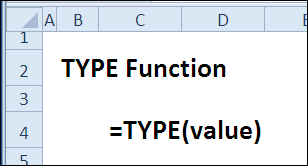
Вот список значений и соответствующих типов данных:
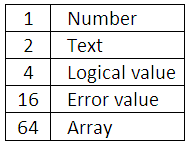
Как можно использовать функцию TYPE (ТИП)?
Функция TYPE (ТИП) может сказать Вам, какого рода данные содержатся в ячейке. В свою очередь такие логические функции, как ISERROR (ЕОШИБКА), ISTEXT (ЕТЕКСТ) и им подобные, также проверяют ячейку на наличие конкретного типа данных. Если же Вам просто нужно узнать, что содержится в ячейке, то с помощью функции TYPE (ТИП) можно:
- Получить число, идентифицирующее значение в ячейке.
- Удостоверится, что в ячейке содержится числовое значение, перед выполнением умножения.
Синтаксис TYPE (ТИП)
Функция TYPE (ТИП) имеет вот такой синтаксис:
TYPE(value)
ТИП(значение)
- value (значение) – может быть текстом, числом, ошибкой или любым другим значением.
Ловушки TYPE (ТИП)
К сожалению, функция TYPE (ТИП) не сможет определить содержится ли в ячейке формула. Она показывает тип содержимого ячейки или результата, возвращаемого формулой.
Для некоторых версий Excel справка Microsoft ошибочно сообщала, что функция TYPE (ТИП) возвращает число 8, если в ячейке содержится формула. Это не так! Позже ошибка была исправлена.
Пример 1: Получаем число, идентифицирующее значение в ячейке
Функция TYPE (ТИП) возвращает число, основываясь на типе данных, поэтому с её помощью Вы можете узнать, что находится в ячейке. Например, если Вы введёте 123 в ячейке B3, результатом формулы будет 1, т.е. число.
=TYPE(B3)
=ТИП(B3)
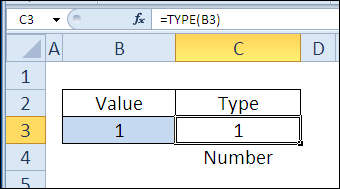
Однако, если перед числом поставить апостроф, результатом функции TYPE (ТИП) будет 2, т.е. текст.
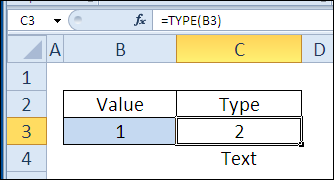
Пример 2: Проверяем, что в ячейке находится число, перед выполнением умножения
Можно использовать функцию TYPE (ТИП) вместе с CHOOSE (ВЫБОР), чтобы перемножать корректные числовые значения, либо выводить определенное сообщение, если введён другой тип данных.
=CHOOSE(MIN(TYPE(B3),3),B3*C3,"No text","Enter Qty")
=ВЫБОР(МИН(ТИП(B3);3);B3*C3;"No text";"Enter Qty")
- Если в ячейке B3 введено число, то функция TYPE (ТИП) возвратит значение 1, а функция CHOOSE (ВЫБОР) произведение B3*C3.
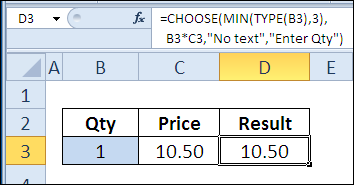
- Если в ячейке B3 введён текст, то функция TYPE (ТИП) возвратит значение 2, а функция CHOOSE (ВЫБОР) сообщение «No text».
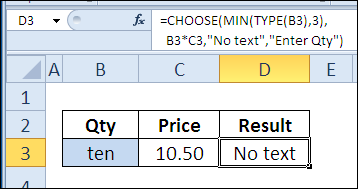
- Если в ячейке B3 введено что-то другое, то значением функции TYPE (ТИП) будет 4 или большее число. Функция MIN (МИН) возвратит 3, а CHOOSE (ВЫБОР) сообщение «Enter Qty».
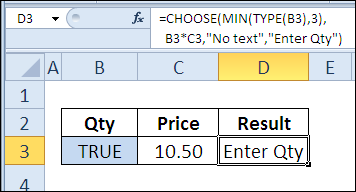
Урок подготовлен для Вас командой сайта office-guru.ru
Источник: http://blog.contextures.com/archives/2011/01/22/30-excel-functions-in-30-days-21-type/
Перевел: Антон Андронов
Правила перепечатки
Еще больше уроков по Microsoft Excel















